Escenario
Una empresa de organización de fiestas quiere que sus clientes puedan reservar el local a través de su página web. El local puede reservarse para días concretos en dos franjas horarias diferentes. La empresa también ofrece servicios adicionales, como paquetes de fiesta, entretenimiento y alquiler de equipos, que se ofrecen como ventas adicionales.
Cuando un cliente compra un billete, debe ocurrir lo siguiente:
- El comprador debe seleccionar la fecha y hora deseadas para la reserva
- El comprador debe especificar si necesita paquetes de fiesta, entretenimiento o alquiler de equipo adicional.
- Al pagar, el comprador debe introducir sus datos de contacto, sus necesidades dietéticas y el tema de su fiesta.
- El billete/correo electrónico de confirmación debe enviarse al comprador
He aquí un ejemplo: Reserva de salas de fiesta
Este documento de ayuda asume que usted ya tiene FooEvents y WooCommerce instalado en un WordPress y tener conocimientos básicos sobre el funcionamiento de FooEvents. Si no conoce FooEvents, le recomendamos que lea nuestra sección Primeros pasos para ayudarle a empezar.
Productos utilizados
- FooEvents para WooCommerce
- FooEvents Plugin de reservas
- FooEvents Plugin de campos personalizados para asistentes
- WooCommerce Complementos de productos (complemento de terceros)
Configurar
Ajustes estándar del producto #
Ir a Productos > Añadir producto en el menú principal y complete los campos estándar del producto, como el título, el cuerpo, la descripción, las etiquetas, las categorías, la imagen destacada y la galería, según sea necesario.
Ir a la Datos del producto > General y fijar el precio de la reserva del local.
Ir a la Datos del producto > Inventario y garantizar ¿Gestionar las existencias? es NO habilitado. El stock/inventario se fijará a nivel de reservas.
Configuración de eventos #
Ir a Datos del producto > Configuración de eventos
Para activar la funcionalidad de eventos, establezca el parámetro '¿Es este producto un acontecimiento?en "Sí".
Establezca la opción Tipo de evento en 'Puede reservar en' y rellene los campos de eventos estándar según sea necesario.

Los siguientes ajustes se pueden cambiar según sea necesario, pero para el propósito de esta demostración, los hemos establecido de la siguiente manera:
- ¿Capturar el nombre completo y la dirección de correo electrónico de los asistentes? - Activado
- ¿Capturar el número de teléfono del asistente? - Activado
- Orden de selección de reservas - Fecha > Franja horaria
- Mostrar franjas horarias y fechas de reserva - Página del producto
Configuración de entradas #
Ir a Datos del producto > Configuración de entradas
El billete que recibirá el comprador al efectuar la reserva servirá de confirmación de la reserva del local.
Puede cambiar el asunto del correo electrónico de la entrada por algo como "Confirmación de reserva del lugar de la fiesta" utilizando el botón Asunto del billete campo.
campo. Personalice el diseño del ticket según sea necesario y asegúrese de activar los siguientes ajustes del ticket:
- Activado - ¿Mostrar los datos del comprador o del asistente en el billete?
- Activado - ¿Mostrar datos personalizados de los asistentes en el billete?
- Activado - ¿Mostrar la opción "Añadir al calendario" en el ticket?
- Activado - ¿Adjuntar el archivo ICS del calendario al correo electrónico del ticket?
- Activado - ¿Mostrar fecha y hora en el billete?
- Activado - ¿Mostrar el código de barras en el billete?
- Activado - ¿Mostrar el precio en el billete?
- Activado - ¿Mostrar los datos de la reserva en el billete?
- Discapacitados - ¿Enviar la entrada por correo electrónico al asistente en lugar de al comprador?
- Activado - ¿Billetes por correo electrónico?
Campos personalizados para los asistentes #
Ir a Datos del producto > Campos personalizados para los asistentes
Aquí puede crear campos personalizados para capturar los requisitos dietéticos del comprador, la selección del tema de la fiesta y cualquier información de consentimiento o indemnización necesaria. Estos campos se mostrarán en la página de pago y son opcionales.
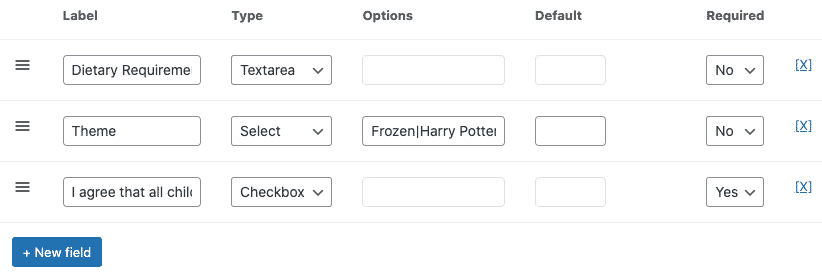
Configuración de reservas #
Ir a Datos del producto > Configuración de reservas
Cree una franja horaria llamada "Mañana", establezca la hora (09:00 a.m.) y añada todas las fechas en las que la franja horaria está disponible (06 de mayo de 2022 - 14 de mayo de 2022). Dado que el local sólo puede reservarse una vez por franja horaria, puedes establecer la cantidad de reservas para cada fecha en "1" para evitar el exceso de reservas.
Una vez completados estos pasos, utilice el icono de duplicado situado junto al icono de la papelera para copiar la franja horaria. A continuación, puede cambiar el nombre de la segunda franja horaria a "Tarde", cambiar la hora y modificar las fechas si es necesario.
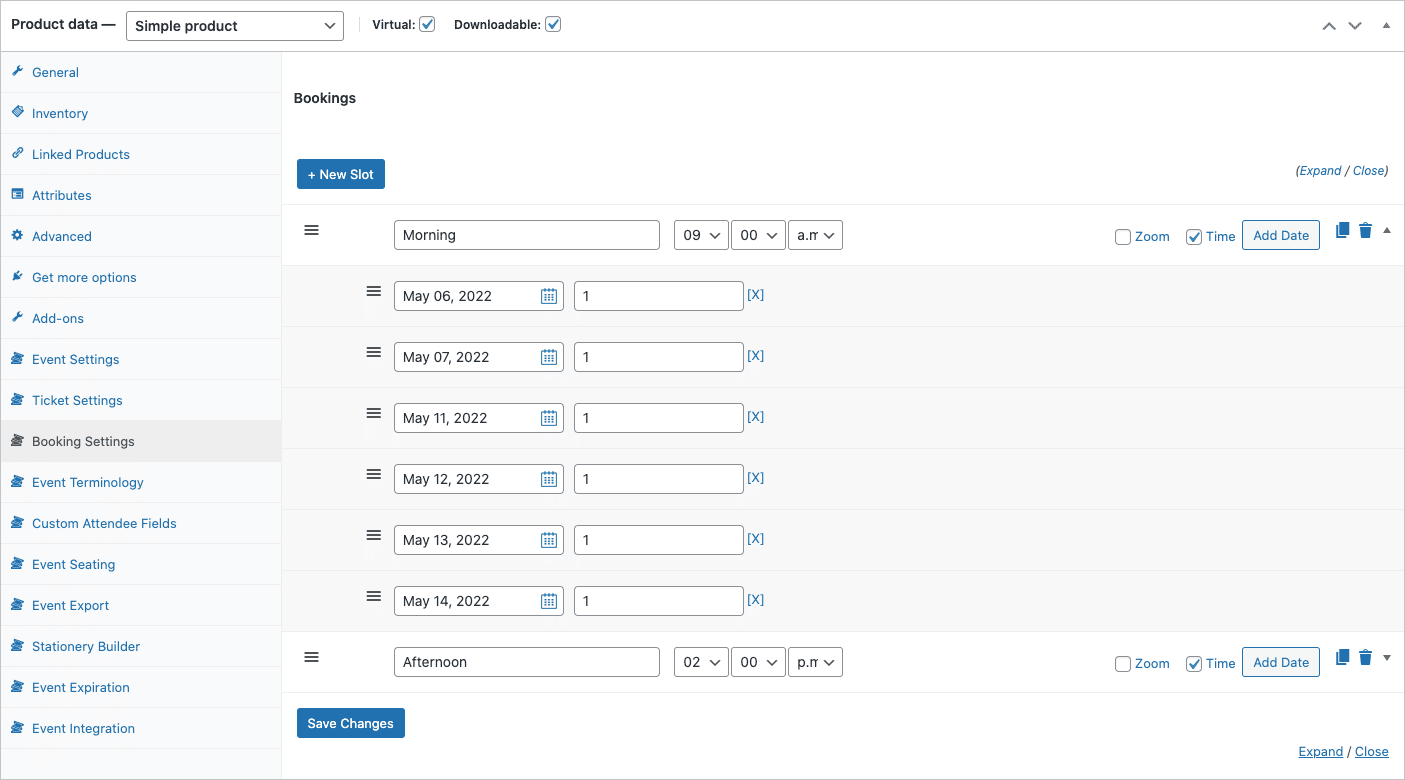
Terminología de eventos #
Ir a Datos del producto > Terminología de eventos
En esta sección, puede cambiar los términos utilizados para describir su evento. Estos términos se mostrarán en todo su sitio web, así como en el billete.
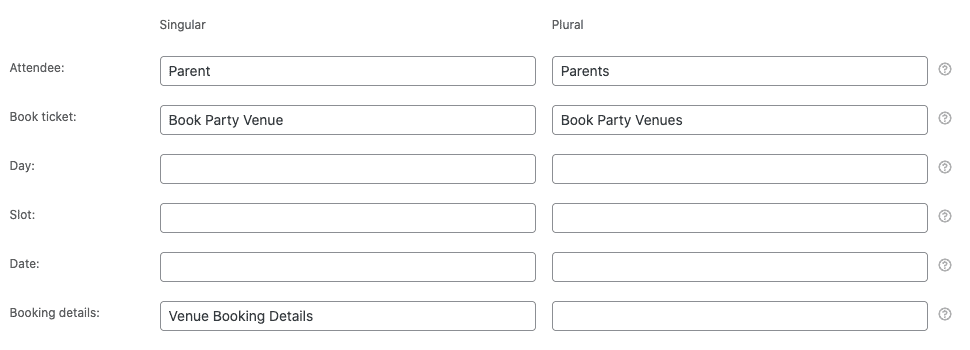
Complementos #
Puede ofrecer complementos adicionales, como paquetes de fiesta, servicios de animación o alquiler de equipos adicionales, utilizando la función WooCommerce Complementos de productos extensión. Se trata de una extensión de terceros desarrollada por WooCommerce y puede adquirirse en WooCommerce Marketplace.
Una vez instalado, puede ir a Datos del producto > Complementos y crear complementos de producto personalizados según sea necesario. Para obtener información detallada sobre cómo configurar estos campos, consulte la sección Documentación de los complementos del producto WooCommerce.
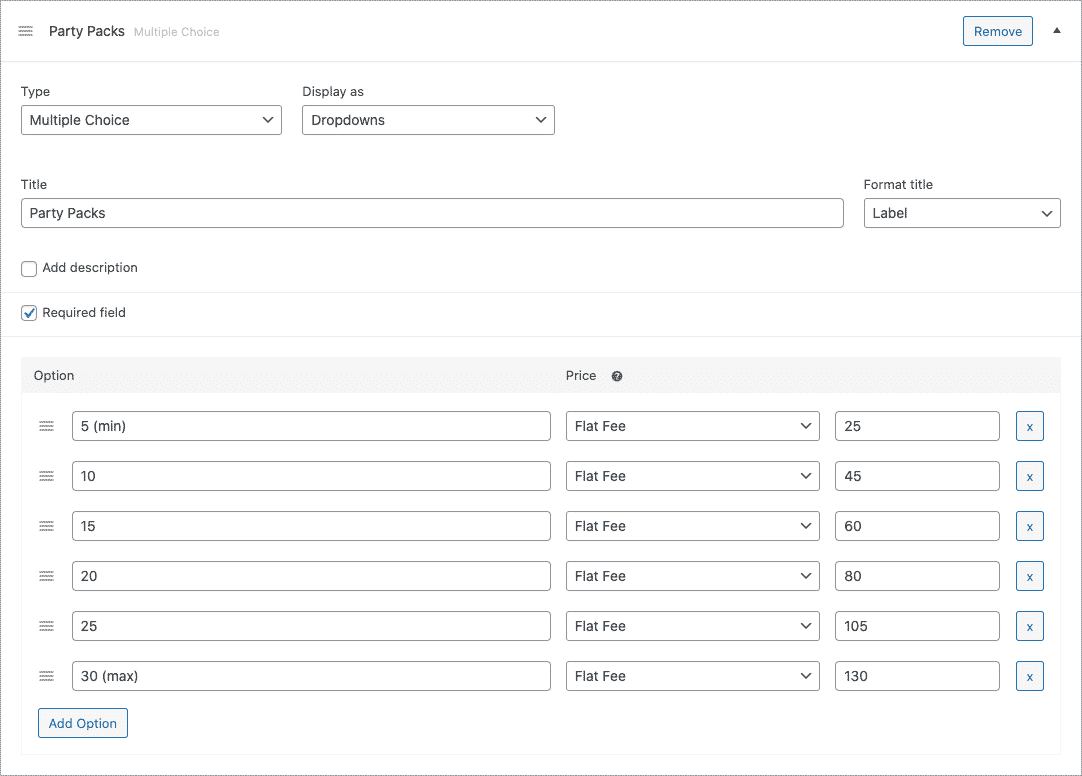
Ahora puede Guardar y Publique su producto.
Utilización
Los clientes pueden seleccionar la fecha y la franja horaria de reserva en la página de producto de su sitio web. También pueden seleccionar complementos adicionales antes de pasar por caja.
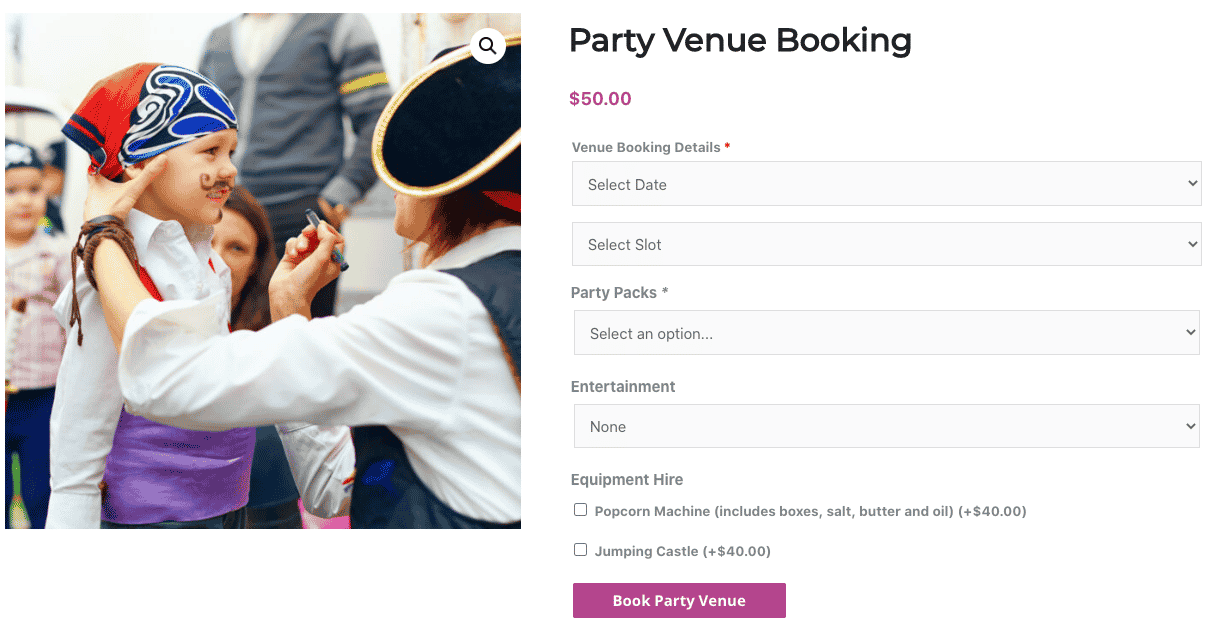
Al pagar, se puede pedir a los clientes que introduzcan cualquier información adicional utilizando los campos personalizados para asistentes.
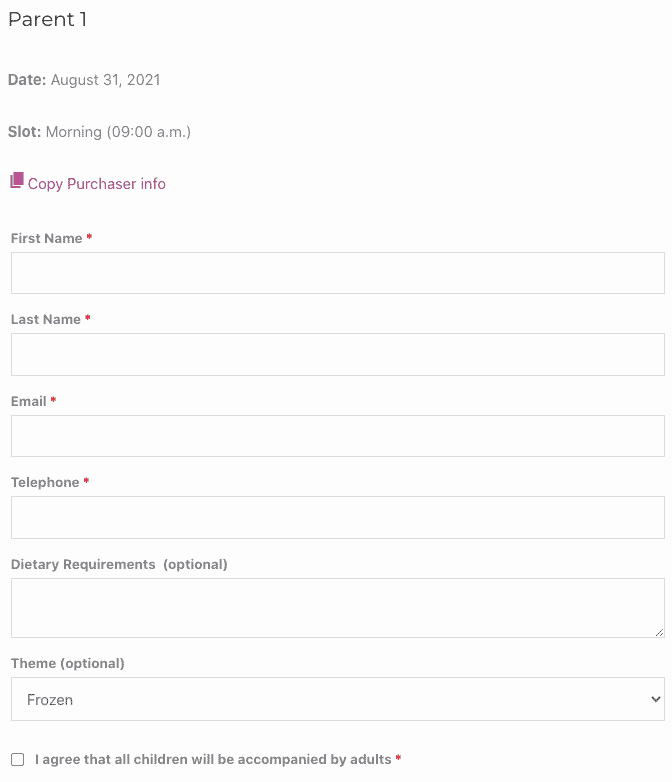
Una vez completado el pedido, el cliente recibirá un correo electrónico de confirmación con toda la información pertinente para la reserva.
Registro de asistentes mediante las aplicaciones FooEvents #
Puede gestionar las reservas utilizando la aplicación gratuita Aplicación FooEvents Check-ins. Los eventos con reserva funcionan de forma diferente al resto de eventos cuando se visualizan en la aplicación y utilizan pantallas personalizadas que facilitan la gestión de las reservas. Los códigos de barras de las entradas también pueden escanearse en la aplicación para agilizar el proceso de registro.
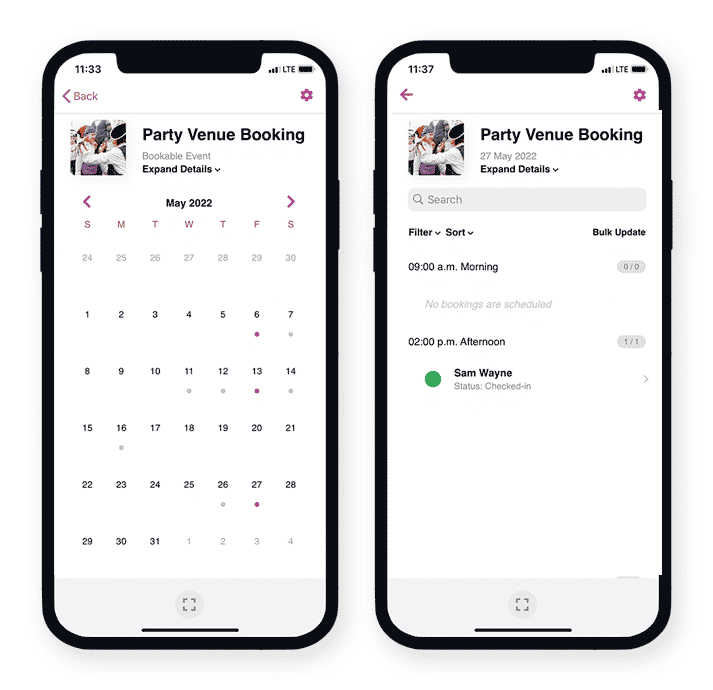
Preguntas y comentarios
¿Tiene alguna pregunta antes de comprar? Por favor ponerse en contacto
¿Ya ha comprado y necesita ayuda? Póngase en contacto con nuestro equipo de asistencia